Ce wikiHow vous apprend comment supprimer une application de votre Apple Watch. Vous pouvez supprimer une application de Apple Watch elle-même ou supprimer l'application de votre iPhone, ce qui supprime l'application de l'iPhone et de l'Apple Watch. Vous pouvez également masquer une application de votre montre en utilisant l'application Watch sur votre iPhone. Toutes les applications ne peuvent pas être supprimées. Gardez à l'esprit que vous ne pouvez supprimer que certaines applications Apple officielles de la montre si elles sont supprimées de l'iPhone.
Méthode One of Three:
Suppression d'une application sur Apple Watch
-
 1 Débloquez votre Apple Watch. Appuyez sur la couronne numérique, qui est la molette située sur le côté droit du boîtier de l'Apple Watch, puis entrez votre code d'accès et appuyez à nouveau sur la couronne numérique. Cela devrait faire apparaître un groupe d'icônes de vos applications actuelles.
1 Débloquez votre Apple Watch. Appuyez sur la couronne numérique, qui est la molette située sur le côté droit du boîtier de l'Apple Watch, puis entrez votre code d'accès et appuyez à nouveau sur la couronne numérique. Cela devrait faire apparaître un groupe d'icônes de vos applications actuelles. - Si cela ouvre une application à la place du groupe d'applications, appuyez sur la couronne numérique une fois de plus.
- Si vous portez actuellement votre Apple Watch, vous n'avez pas besoin de saisir votre code d'accès.
- Si votre Apple Watch est déjà déverrouillée mais que l'écran est éteint, le fait de soulever votre poignet invitera l'écran à s'ouvrir.
-
 2 Trouvez une application à supprimer. Faites défiler l'écran jusqu'à ce que vous trouviez l'application que vous souhaitez supprimer.
2 Trouvez une application à supprimer. Faites défiler l'écran jusqu'à ce que vous trouviez l'application que vous souhaitez supprimer. - Si vous ne parvenez pas à trouver l'application en question, vous pouvez effectuer un zoom arrière sur votre écran en tournant la couronne numérique dans le sens inverse des aiguilles d'une montre.
- Si votre Apple Watch utilise le paramètre "Affichage de liste" pour vos applications, faites défiler l'écran jusqu'à ce que vous trouviez l'application que vous souhaitez supprimer.
-
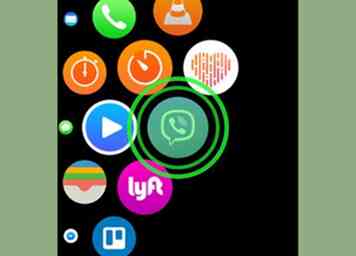 3 Appuyez et maintenez l'icône de l'application. Cela vous amènera à commencer à trembler après une seconde environ.
3 Appuyez et maintenez l'icône de l'application. Cela vous amènera à commencer à trembler après une seconde environ. - Si votre Apple Watch utilise le paramètre "Affichage de liste" pour vos applications, balayez de droite à gauche sur le nom de l'application.
- Assurez-vous de le faire pour une application non-Apple. Vous ne pouvez pas supprimer les applications Apple (par exemple, Mail) sur votre Apple Watch.
-
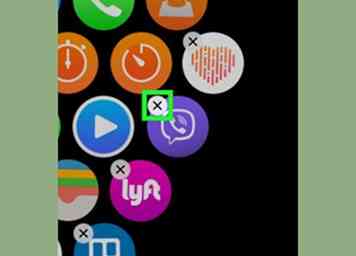 4 Robinet X. C'est dans le coin supérieur gauche de l'icône de l'application.
4 Robinet X. C'est dans le coin supérieur gauche de l'icône de l'application. - Si votre Apple Watch utilise le paramètre "Affichage en liste" de vos applications, appuyez sur l'icône en forme de corbeille située à droite du nom de l'application.
-
 5 Robinet Supprimer l'application à l'invite. C'est dans un menu local au milieu de l'écran de l'Apple Watch. Cela supprimera l'application de votre Apple Watch.
5 Robinet Supprimer l'application à l'invite. C'est dans un menu local au milieu de l'écran de l'Apple Watch. Cela supprimera l'application de votre Apple Watch. - L'application restera installée sur votre iPhone.
Méthode deux sur trois:
Suppression d'une application sur iPhone
-
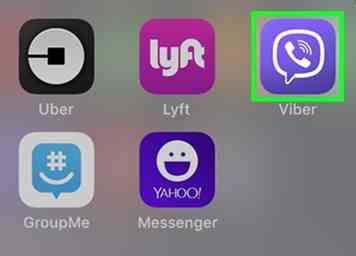 1 Trouvez l'application sur votre iPhone. Si vous voulez que l'application soit à la fois sur votre Apple Watch et sur votre iPhone, vous pouvez supprimer l'application de votre iPhone pour le faire.
1 Trouvez l'application sur votre iPhone. Si vous voulez que l'application soit à la fois sur votre Apple Watch et sur votre iPhone, vous pouvez supprimer l'application de votre iPhone pour le faire. - Assurez-vous de le faire sur un iPhone synchronisé avec votre Apple Watch.
-
 2 Appuyez et maintenez l'application. Si cela se produit, l’application commencera à trembler au bout d’une seconde.
2 Appuyez et maintenez l'application. Si cela se produit, l’application commencera à trembler au bout d’une seconde. - N'appuyez pas sur l'écran de votre iPhone, car cela pourrait ouvrir le menu 3D Touch plutôt que de placer l'application en mode "Modifier".
-
 3 Robinet X. C'est dans le coin supérieur gauche de l'icône de l'application.
3 Robinet X. C'est dans le coin supérieur gauche de l'icône de l'application. -
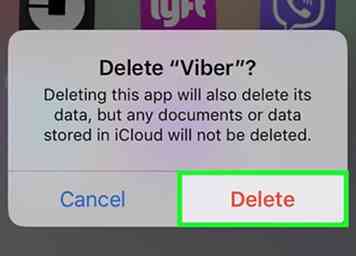 4 Robinet Effacer à l'invite. Appuyez sur ce bouton rouge pour supprimer l'application de votre iPhone et de votre Apple Watch.
4 Robinet Effacer à l'invite. Appuyez sur ce bouton rouge pour supprimer l'application de votre iPhone et de votre Apple Watch.
Méthode trois sur trois:
Cacher une application sur la montre Apple
-
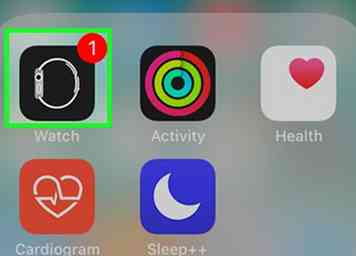 1 Ouvrez l'application Watch de votre iPhone. Appuyez sur l'application Regarder, qui ressemble à une vue latérale en noir et blanc d'une montre Apple.
1 Ouvrez l'application Watch de votre iPhone. Appuyez sur l'application Regarder, qui ressemble à une vue latérale en noir et blanc d'une montre Apple. - Assurez-vous de le faire sur un iPhone synchronisé avec votre Apple Watch.
-
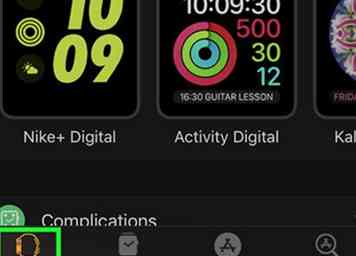 2 Robinet Ma montre. C'est un onglet dans le coin inférieur gauche de l'écran.
2 Robinet Ma montre. C'est un onglet dans le coin inférieur gauche de l'écran. -
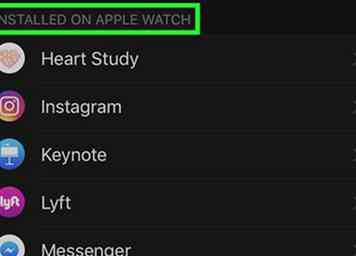 3 Faites défiler jusqu'à la section "INSTALLÉ SUR APPLE WATCH". Cette section est près du bas de la page. Vous verrez une liste de toutes les applications non-Apple installées sur votre Apple Watch ici.
3 Faites défiler jusqu'à la section "INSTALLÉ SUR APPLE WATCH". Cette section est près du bas de la page. Vous verrez une liste de toutes les applications non-Apple installées sur votre Apple Watch ici. -
 4 Sélectionnez une application. Appuyez sur l'application que vous souhaitez masquer dans votre Apple Watch.
4 Sélectionnez une application. Appuyez sur l'application que vous souhaitez masquer dans votre Apple Watch. -
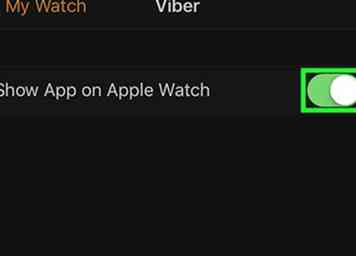 5 Appuyez sur le bouton vert "Afficher l'application sur Apple Watch"
5 Appuyez sur le bouton vert "Afficher l'application sur Apple Watch"  . Ce commutateur est en haut de l'écran. Il deviendra blanc
. Ce commutateur est en haut de l'écran. Il deviendra blanc  . L'application sera désinstallée de votre Apple Watch.
. L'application sera désinstallée de votre Apple Watch. - Vous pouvez restaurer l'application à tout moment sur votre Apple Watch en appuyant sur le bouton blanc "Afficher l'application sur Apple Watch".
Facebook
Twitter
Google+
 Minotauromaquia
Minotauromaquia
 1 Débloquez votre Apple Watch. Appuyez sur la couronne numérique, qui est la molette située sur le côté droit du boîtier de l'Apple Watch, puis entrez votre code d'accès et appuyez à nouveau sur la couronne numérique. Cela devrait faire apparaître un groupe d'icônes de vos applications actuelles.
1 Débloquez votre Apple Watch. Appuyez sur la couronne numérique, qui est la molette située sur le côté droit du boîtier de l'Apple Watch, puis entrez votre code d'accès et appuyez à nouveau sur la couronne numérique. Cela devrait faire apparaître un groupe d'icônes de vos applications actuelles.  2 Trouvez une application à supprimer. Faites défiler l'écran jusqu'à ce que vous trouviez l'application que vous souhaitez supprimer.
2 Trouvez une application à supprimer. Faites défiler l'écran jusqu'à ce que vous trouviez l'application que vous souhaitez supprimer. 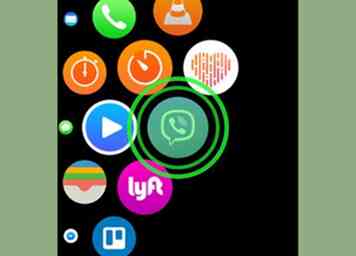 3 Appuyez et maintenez l'icône de l'application. Cela vous amènera à commencer à trembler après une seconde environ.
3 Appuyez et maintenez l'icône de l'application. Cela vous amènera à commencer à trembler après une seconde environ. 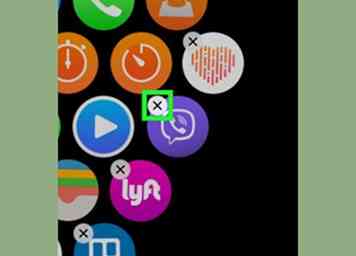 4 Robinet
4 Robinet  5 Robinet
5 Robinet 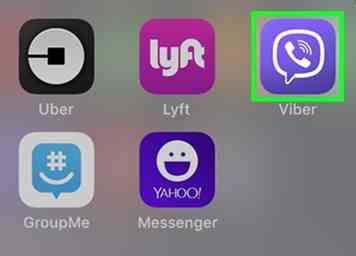 1 Trouvez l'application sur votre iPhone. Si vous voulez que l'application soit à la fois sur votre Apple Watch et sur votre iPhone, vous pouvez supprimer l'application de votre iPhone pour le faire.
1 Trouvez l'application sur votre iPhone. Si vous voulez que l'application soit à la fois sur votre Apple Watch et sur votre iPhone, vous pouvez supprimer l'application de votre iPhone pour le faire.  2 Appuyez et maintenez l'application. Si cela se produit, l’application commencera à trembler au bout d’une seconde.
2 Appuyez et maintenez l'application. Si cela se produit, l’application commencera à trembler au bout d’une seconde.  3 Robinet
3 Robinet 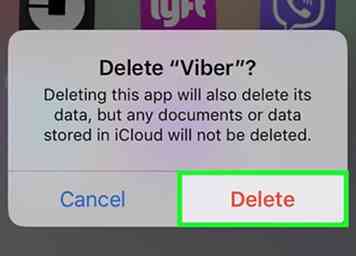 4 Robinet
4 Robinet 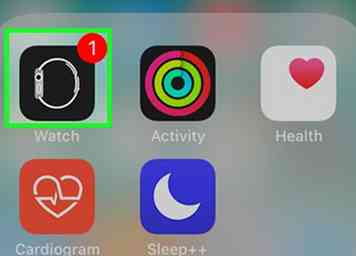 1 Ouvrez l'application Watch de votre iPhone. Appuyez sur l'application Regarder, qui ressemble à une vue latérale en noir et blanc d'une montre Apple.
1 Ouvrez l'application Watch de votre iPhone. Appuyez sur l'application Regarder, qui ressemble à une vue latérale en noir et blanc d'une montre Apple. 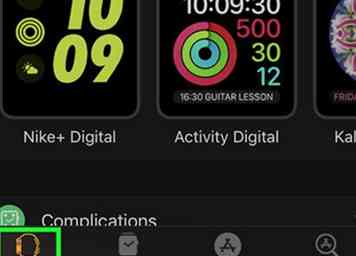 2 Robinet
2 Robinet 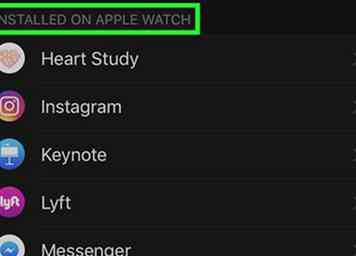 3 Faites défiler jusqu'à la section "INSTALLÉ SUR APPLE WATCH". Cette section est près du bas de la page. Vous verrez une liste de toutes les applications non-Apple installées sur votre Apple Watch ici.
3 Faites défiler jusqu'à la section "INSTALLÉ SUR APPLE WATCH". Cette section est près du bas de la page. Vous verrez une liste de toutes les applications non-Apple installées sur votre Apple Watch ici.  4 Sélectionnez une application. Appuyez sur l'application que vous souhaitez masquer dans votre Apple Watch.
4 Sélectionnez une application. Appuyez sur l'application que vous souhaitez masquer dans votre Apple Watch. 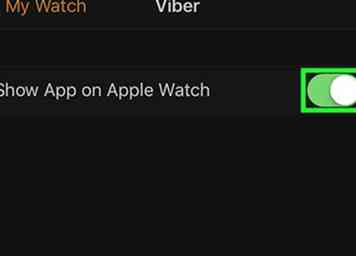 5 Appuyez sur le bouton vert "Afficher l'application sur Apple Watch"
5 Appuyez sur le bouton vert "Afficher l'application sur Apple Watch"  . Ce commutateur est en haut de l'écran. Il deviendra blanc
. Ce commutateur est en haut de l'écran. Il deviendra blanc  . L'application sera désinstallée de votre Apple Watch.
. L'application sera désinstallée de votre Apple Watch.